On m’a beaucoup demandé sur le net comment je me suis débrouillé pour réaliser des captures vidéo de la PlayStation 4 — comme lors de notre Twitch spécial, par exemple.
En effet, contrairement aux autres consoles next-gen (Xbox One et Wii U), Sony ne vous autorise pas à enregistrer le signal vidéo de sa console en HDMI. Le seul moyen de réaliser des enregistrements est de passer par le système intégré à la console, mais ce n’est pas satisfaisant pour les producteurs de vidéos professionnelles en termes de qualité, et cela ne permet pas d’enregistrer certains éléments comme l’interface de la machine.
J’ai un temps pensé à réaliser un tuto accessible contre un virement Paypal de 10 euros et profiter de la fortune ainsi acquise pour dissoudre Café Gaming et fonder Bling-Bling Productions, mais il faut croire que j’aime vivre dans le dénuement avec mes pov’ consoles old-gen qui n’ont même pas de fonction télévision… voici, gratos pour mes potos vidéocasteurs, la manip’ à suivre !

Pourquoi ça ne marche pas ?
Un peu d’explication technique pour commencer.
Si la PlayStation 4 ne peut pas être capturée, c’est parce que Sony a décidé de l’interdire en implémentant une protection technique sur le signal vidéo de sa console : le HDCP.
Ce DRM, qui peut être utilisé sur un signal HDMI, a initialement été créé par les industriels pour empêcher les pirates de ripper un flux HD (chaîne de télévision ou Blu-ray, par exemple). Le principe en est simple : d’un bout à l’autre du signal, tous les périphériques connectés doivent être certifiés HDCP pour pouvoir afficher l’image. Cette certification est délivrée aux constructeurs, qui l’implémentent dans leurs lecteurs et leurs télévisions. Si un seul élément dans la chaîne n’est pas compatible HDCP, l’appareil qui émet le signal peut choisir d’envoyer un signal dégradé, un message d’avertissement, voire… rien du tout — et c’est le cas de la PS4.
[learn_more caption= »En savoir plus : comment HDCP a pu être contourné »]
HDMI PWNED !
La protection HDCP a été contournée dès 2005 par des constructeurs de télévisions désireux de rendre leurs modèles compatibles sans avoir à payer une licence à Intel, responsable de la norme. Malheureusement, le contournement était rudimentaire : la plupart du temps, les équipementiers en question utilisaient des clés d’authentification volées, ou légitimement obtenues puis utilisées hors du respect des règles imposées. Intel avait alors tout loisir de révoquer ces clés sur les lecteurs Blu-ray et autres périphériques HDCP, via des mises à jour, afin de désactiver l’affichage sur les dites télévisions pirates.
Ce petit jeu du chat et de la souris se poursuit plusieurs années. Le coup de grâce ne viendra qu’en 2010, lorsque des bidouilleurs publièrent sur le net la Master Key du HDCP. À l’heure actuelle, on ne sait pas exactement comment celle-ci a pu être trouvée (soit une fuite au sein d’Intel, soit par reverse engineering c’est-à-dire de longs et complexes calculs informatiques pour démonter l’algorithme HDCP) mais l’effet est immédiat : cette clé maîtresse est à la base du chiffrage et permet de générer l’ensemble des clés d’authentification possibles, rendant tout blocage de la part d’Intel vain.
HDCP était devenu une passeoire à compter de ce jour et à tout jamais. Curieusement, cela n’a pas empêché les industriels de continuer à lui faire confiance et à croire en sa force de protection : ainsi, la norme est toujours utilisée dans tous les lecteurs Blu-ray du commerce.
À court de ripostes sur le plan technique (outre le déploiement d’une norme HDCP v2 qui reste, à l’heure actuelle, majoritairement délaissée par les industriels), Intel n’a plus d’autre choix que d’attaquer en justice tout constructeur ou vendeur de périphériques HDCP non-officiels. C’est pourquoi les appareils permettant de contourner la norme ne sont pas faciles à trouver en vente, et qu’ils se réfugient souvent derrière un usage légitime, tout public (on va en reparler).[/learn_more]
Sony promet un « patch correctif » qui rendra possible la capture HDMI sur sa PS4… un jour, sans plus de précisions. Contrairement à ce que le constructeur sous-entend, c’est bien une restriction volontaire de sa part, qu’il retirera quand il le jugera nécessaire ; par défaut, n’importe quel périphérique HDMI sans HDCP peut être capturé. Ce n’est que lorsque Sony le décide que la PS4 devient « incapturable ».
Les promesses n’engageant que ceux qui y croient, je vous invite à ne pas attendre l’hypothétique mise à jour de Sony. Au passage, ce guide est également tout à fait valable pour capturer le signal vidéo HDMI de la PS3 (protégé exactement comme celui de la PS4)… et d’une manière plus générale de toute source protégée HDCP.
Le matériel requis
C’est parti les enfants ! Voici le matos nécessaire pour réaliser la capture :
- l’appareil à capturer
ici, la PlayStation 4… - un téléviseur doté d’une prise HDMI et compatible HDCP
par exemple celui que vous utilisez pour jouer à la PS4 - une carte d’acquisition HDMI
si vous n’en avez pas, on vous recommandera quelques modèles « gamers » de référence : Elgato Game Capture HD, Hauppage HDPVR2 GE… - trois câbles HDMI au total
pas un de moins !
Le dernier ingrédient de la recette est le plus important, mais aussi le moins facile à trouver :
- un splitter HDMI modèle ViewHD 1×2
vous pouvez le commander en import chez un revendeur Amazon pour environ 20€ + 8€ de frais de port. Prévoyez 2 à 3 semaines pour la livraison. Et pensez à rajouter un adaptateur secteur US si vous n’en avez pas déjà !

[learn_more caption= »En savoir plus : pourquoi ce modèle et pas un autre ? »]
LA PERLE RARE…
Je vous entends déjà hurler depuis le fond de votre canapé : pourquoi aller chercher un splitter importé des US, avec les frais de port et l’attente supplémentaires que cela engendre ?
Ce modèle de splitter est une exception : testé par nos soins, il est garanti 100% fonctionnel pour enregistrer la PS4. Il s’agit d’un modèle pirate, mais qui ne dit pas son nom : son constructeur ne se vante évidemment pas de sa capacité à contourner HDCP, pour éviter tout problème juridique avec Intel, qui veille au grain (cf. encart « comment HDCP a pu être contourné » ci-dessus).
Cela ne signifie pas qu’il n’existe pas d’autres modèles capables de faire la même chose, mais étant donné la discrétion des constructeurs à ce sujet, il est très dur d’en trouver un bon. Acheter n’importe quel splitter HDMI au hasard serait prendre le risque de se retrouver avec un appareil fonctionnant dans les règles, et n’autorisant donc pas la capture… à vos risques et périls si vous tentez l’expérience !
Ah, et puisqu’on a l’occasion de le dire, sachez qu’aucun des liens commerciaux présents dans cet article n’est sponsorisé. On ne se fait pas de thune sur votre dos chez Café Gaming, non mais…[/learn_more]
Comment qu’on fait donc ?
La manœuvre est finalement assez simple une fois tout le nécessaire réuni. Voici un schéma (réalisé avec talent par mes soins sous Paint) indiquant les branchements à réaliser :
Pour résumer : la console est branchée au HDMI IN du splitter, la télévision au HDMI OUT 1, et la carte d’acquisition au HDMI OUT 2.
Vous n’avez plus qu’à lancer vos logiciels habituels, et c’est parti pour la capture… avec toutefois un petit bémol. Le système n’est pas infaillible à 100% et il arrive que la console renvoie un écran noir à l’allumage ; dans ce cas, pas de panique. Avec la console toujours allumée, débranchez et rebranchez simplement le câble HDMI liant la PS4 au splitter. Cela forcera une réinitialisation de l’affichage et vous devriez enfin obtenir un signal !
Autre curiosité à signaler : lors de nos tests, le mode de sortie audio par défaut de la PS4 ne renvoyait aucun son. Dans les paramètres audio de la console, remplacer « PCM » par un autre mode (Dolby) nous a permis de résoudre le problème. On ne sait pas trop pourquoi, m’enfin.
C’est la fin de ce guide à la fois didactique et amusant, les amis ! À vous les joies de la capture de jeux PS4 en Full HD 1080p sans artefacts.
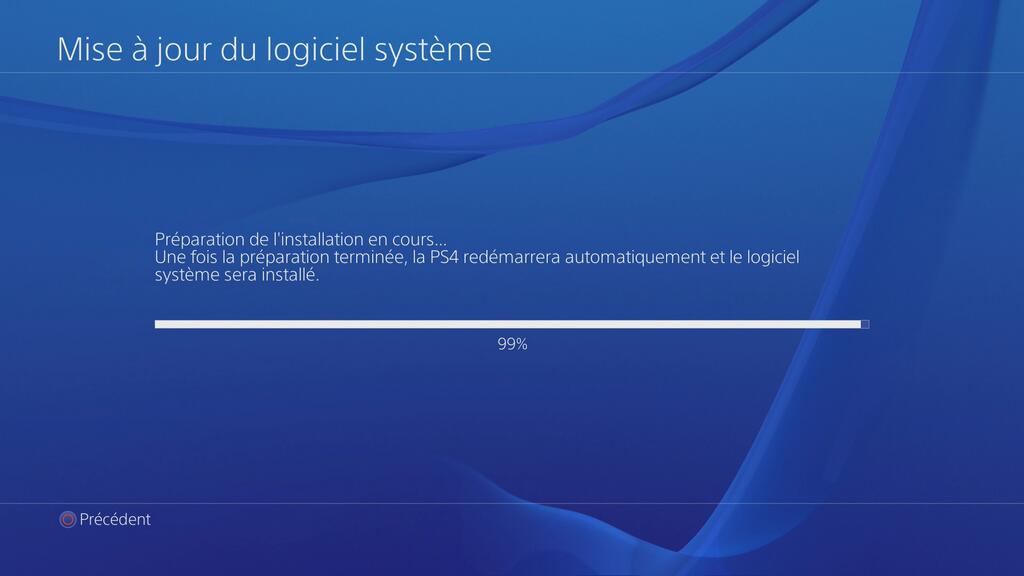

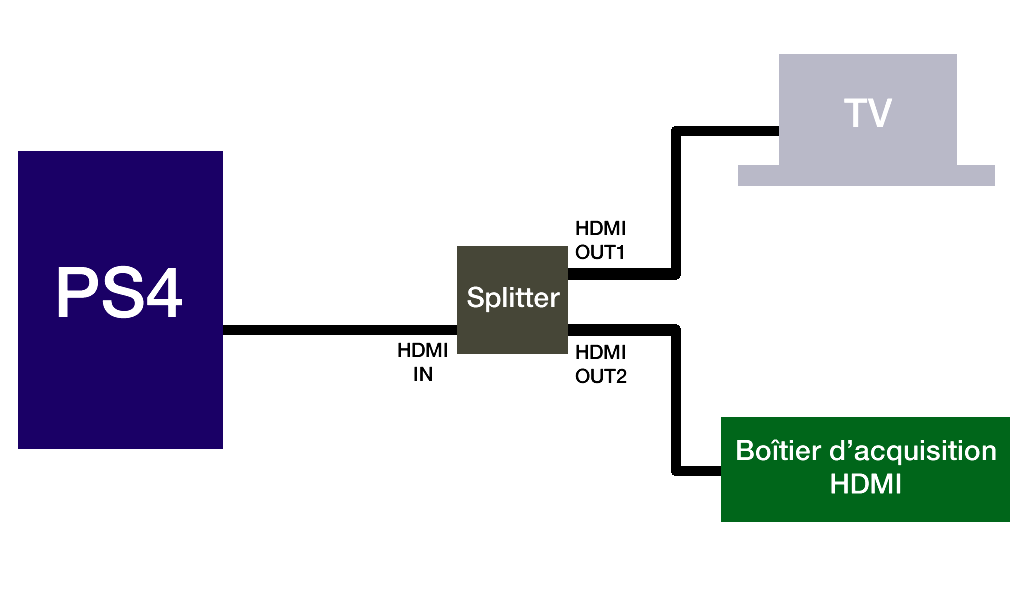
Je commence à saisir le fonctionnement, et j’ai en tête les branchements que je vais devoir faire. Merci.
Je ferais un dessin sous paint pour les intéressés 😉
Je confirme ce splitter marche parfaitement sur PS3 (mais tout les splitter ne fonctionne pas, j’avais fait l’erreur d’en commander un ayant les fameuse écriture bleu au lieu de blanc
Bonjour, je possède Un avermedia Game capture HD premier du nom, il ne possède pas d’entrée ou de sortie HDMI, Auriez vous une solution a mon problème pour pouvoir enregistrer mes parties de Ps4 tout en gardant mon Avermedia ?
Merci.
C’est impossible sans entrée HDMI. Il faudra que tu te procures une nouvelle carte d’acquisition.
Ah dommage, merci de ta réponse 🙂
Bonjour, je viens de tomber sur cette discussion. Je possède également un Avermedia Game Capture HD premier du nom et je me demandais si brancher un convertisseur HDMI to YUV ne fonctionnerai pas. Car du boîtier vers ma TV, cela fonctionne. Pourquoi cela ne fonctionnerai-t-il pas dans l’autre sens avec le convertisseur adapté bien sûre? Je me pose la question car je compte essayer, si toute fois le Splitter fonctionne toujours. Merci d’avance.
Salut,
Cela devrait fonctionner À CONDITION DE désactiver la protection HDCP dans les réglages de la PS4. Ce guide a été écrit avant que Sony n’offre cette possibilité.
En revanche, cela ne fonctionnera pas avec des périphériques continuant à imposer cette protection (par exemple la PS3).
Merci pour ta réponse Yoann. En ce qui concerne la PS3, aucun souci, l’Avermedia Game Capture HD est muni d’un câble spécialement conçu pour cette console. C’est pour cela que je l’ai acheté à la base et parce que j’en ai trouvé un à 25€ 😉 En tout, je vais tenter l’expérience. Merci!
Esque cela fonctionne toujours à la date d’aujourd’hui ? Surtout sur PS3 ? Merci
Oui.
Ah super merci beaucoup car je cherche depuis plusieurs moi si cela fonctionne bien toujours. Esque c’est un splitter en particulier ? ou n’importe ? et pour le boitier cela ne change rien suivant qu’il a une sortie HDMI ? (Même avec les différentes mise a jour du boitier d’acquisition ?) pour filmer avec le boitier?
Pour streamer ya t-il un boitier particulier ?
Merci de tes réponse
bonjour tout le monde, deja merci pour tous ces precieux conseils, je me permets de pose une question ici car la communauté a l’air de bien si connaitre, j’ai acquis un avermedia HD 2 et je voudrai faire du stream live speedrun avec ma tete (webcam) le chrono le son et image, ma question est simple vu que le chrono et la webcam son sur le pc y a t il un moyen de l’implanter sur ma ps4 je sais pas si c clair… y a t il un branchement a faire avec le pc+l’avermedia+ps4+tv et du coup cela voudrai dire que mon splitter doit avoir 3out??? je sais pas si je suis clair moi meme je ne sais pas comment etre explicite sur le sujet mais en gros quand je vais sur twitch je vois des gens qui stream avec chrono webcam et tout le tralalal je voudrai faire la meme mais avec ma ps4… Merci a tous ceux qui pourront propose qqch et dsl de la meeeeeeeeeeeega longue question/explication
bonne journee a tous!
Pas du tout, les autres sources (comme la webcam) peuvent être connectées directement à ton PC. Après tu n’as plus qu’à utiliser un logiciel adapté comme Open Broacaster Software ou XSplit pour mettre tout ça en forme et diffuser.
Ok mais c la ps4 qui est connecte au pc directement ou par le splitter et du coup puis je y enregistre sur mon avernedia dsl des questions de noob^^
Et une autre petite question j’ai pas fait la meme connection que vous mais j’ai quand meme l image et la possibilite de rec mon reglage etant PS4—>splitter—>avermedia HD II et depuis l avermedia il y a une sortie out que je branche a la tele et c ok, du coup ma question: je laisse ce branchement ou du splitter je fais aller un cable vers l avermedia et un vers la tele
Respecte scrupuleusement le tuto si tu veux que la capture fonctionne correctement 😉
Salut pour moi il me semble que les gens qui stream sur twitch avec le chrono etc… son sur pc après je sais que si tu achète (et oui encore acheter) une playstation caméra on pourra voir ta tête mais il n’y aura pas de chrono j’espère que je t’aurais aidé.
Merci encore pour vos reponse, dans votre tuto je ne vois a aucun moment ou vous explique comment brancher ps4+boitier+pc+tele voir pour a l image sur le pc et la tele en meme temps et pouvoir « gerer » le tout sur le pc. merci encore pour votre aide, et bon vendredi de paques^^
Si si, c’est pourtant exactement ce que le tuto décrit. Suis-le, pas-à-pas.
sympa comme astuce merci… mais d’ici que je puisse m’offrir un boitier d’acquisition hd j’espère que la protection hdcp sera supprimer car au niveau câblage c’est déjà le fouillis chez moi, en plus plus de place pour brancher au courant il me faudrait une rallonge jusqu’au fond de mon salon :/
Bonjour Avant d’acheter l’Avermédia C285 je voudrais être sûr qu’avec je pourrais aussi enregistrer sur DD mes dvd. En passant bien sûr par le splitter hdmi. Que mes dvd soient joués par la PS3 ou par un lecteur dvd.
Merci d’avance.
Oui, cette astuce permet d’enregistrer absolument tout ce qui passe sur l’écran de ta PS3/PS4, et donc potentiellement d’enregistrer des DVD et des Blu-ray. Même si pour les DVD, il existe des solutions nettement plus simples sur PC…
L’avermedia C281 Game Capture HD est-il compatible pour une capture PS4 (avec le splitter que vous conseillez bien évidemment) ? car sur Amazon, il est juste indiqué PS3, Xbox360, Wii U.
Merci de votre réponse.
Non, car il ne dispose pas d’une entrée HDMI. N’importe quel autre périphérique de capture fera l’affaire, tant qu’il permet de capturer du HDMI !
À noter que le splitter n’est plus nécessaire avec les dernières mises à jour de la PS4 (je n’ai pas encore pris le temps de mettre ce guide à jour).
Le produit est en rupture de stock… 🙁
Salut,
Si tu cherches juste à capturer les jeux PS4, ce guide est dépassé : il est maintenant possible de désactiver la protection dans les menus de la console, donc pas besoin de splitter HDMI, une carte d’acquisition HDMI de ton choix suffit !
Bonjour, j’ai un peu peur de commander ce hdmi splitter car j’ai bien peur qu’il ne résolve pas mon problème de son. En ce moment même je film avec un avermedia lgp et sur mon pc quand mon casque n’est pas branché j’entends très bien la voix des gens et le son du jeu mais quand je branche mon casque plus rien sauf le son du jeu. Est ce que si je prends un casque en entré usb sur la ps4 cela résoudra mon problème ou est ce un problème de configuration ? Merci de votre réponse.
Cordialement.
Salut,
Tu n’as plus vraiment besoin du HDMI splitter, désormais : Sony a fait une mise à jour de la PS4 qui permet de désactiver la protection dans les options. Il ne te faudra qu’une carte d’acquisition HDMI (comme le Elgato Game Capture HD, par exemple) !
Pour ton problème de son, c’est plus compliqué en revanche. La Xbox One permet de faire sortir le chat audio via la sortie principale, et donc de le capturer en HDMI ; mais pas la PS4. Elgato propose quelques débuts de réponse sur son site web, mais comme tu pourras le voir, c’est assez compliqué : https://help.elgato.com/customer/fr/portal/articles/1569473-comment-capturer-le-son-du-jeu-et-du-chat-audio-depuis-la-playstation-4-ps4-avec-elgato-game-capture-hd-microphone-avec-prise-jack-
Bonjour,
Je suis confronté à ce problème de son expliqué en fin d’article.
J’ai acheté un Spit hdmi pour router le son vers mon ampli HC, car sur celui-ci, la partie vidéo de la carte HDMI déconne. J’ai bien le son sur le menu d’accueil, les jeux et aussi NETFLIX, mais dés que j’insère un Blue-ray, plus de son.
Pensez-vous que le problème puisse venir du HDCP ?
Merci de vos conseil